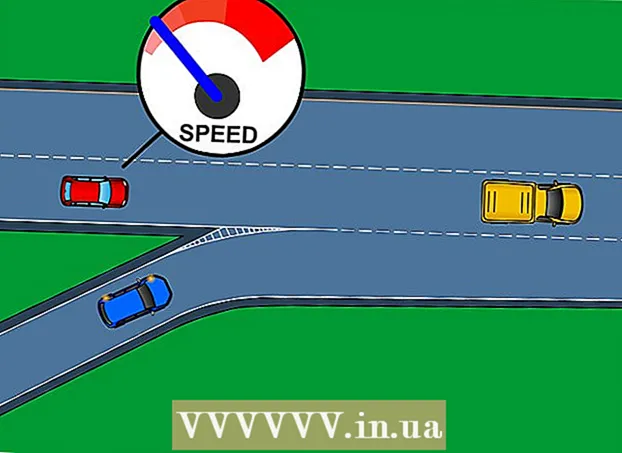May -Akda:
Tamara Smith
Petsa Ng Paglikha:
26 Enero 2021
I -Update Ang Petsa:
29 Hunyo 2024

Nilalaman
- Upang humakbang
- Bahagi 1 ng 5: Pagkonekta sa lampara at tulay
- Bahagi 2 ng 5: I-install ang Philips Hue app
- Bahagi 3 ng 5: Pagkonekta sa mga ilaw
- Bahagi 4 ng 5: Pagse-set up ng iyong bahay
- Bahagi 5 ng 5: Pagse-set up ng iyong mga silid
Itinuturo sa iyo ng wikiHow na ito kung paano i-set up ang iyong Philips Hue Bridge, ang aparato na nagpapagana sa iyong matalinong ilaw sa bahay. Ang Philips ay may isang hanay ng mga smart light bombilya na maaaring mai-mount sa anuman sa iyong umiiral na karaniwang socket ng bombilya. Matapos ikonekta ang Hue Bridge nang direkta sa iyong internet router gamit ang isang Ethernet cable, maaari kang wireless na kumonekta sa mga Hue smart light sa iyong bahay gamit ang Philips Hue app sa iyong mobile phone o computer.
Upang humakbang
Bahagi 1 ng 5: Pagkonekta sa lampara at tulay
 I-install ang lahat ng mga bombilya ng Philips Hue sa mga magagamit na mga kabit ng bombilya. Kung nais mong ikonekta ang mga ilaw ng Philips Hue sa Bridge, maaari mong madaling ikonekta ang mga ito kapag na-set up mo ang Hue Bridge. Ang mga smart bombilya ni Hue ay idinisenyo para sa anumang karaniwang base ng lampara ng A19 at E12.
I-install ang lahat ng mga bombilya ng Philips Hue sa mga magagamit na mga kabit ng bombilya. Kung nais mong ikonekta ang mga ilaw ng Philips Hue sa Bridge, maaari mong madaling ikonekta ang mga ito kapag na-set up mo ang Hue Bridge. Ang mga smart bombilya ni Hue ay idinisenyo para sa anumang karaniwang base ng lampara ng A19 at E12.  Tiyaking nakabukas ang mga ilaw na switch para sa mga bombilya ng Hue. Ang Hue smart bombilya ay awtomatikong nakabukas kapag maayos na nakakonekta, pinapatakbo at handa nang ipares.
Tiyaking nakabukas ang mga ilaw na switch para sa mga bombilya ng Hue. Ang Hue smart bombilya ay awtomatikong nakabukas kapag maayos na nakakonekta, pinapatakbo at handa nang ipares.  Ikonekta ang kurdon ng kuryente para sa tulay. Gamitin ang power adapter upang ikonekta ang Hue Bridge sa isang outlet ng kuryente malapit sa iyong wireless router.
Ikonekta ang kurdon ng kuryente para sa tulay. Gamitin ang power adapter upang ikonekta ang Hue Bridge sa isang outlet ng kuryente malapit sa iyong wireless router.  Ikonekta ang tulay sa iyong wireless router. Ang Hue Bridge ay kumokonekta sa anumang magagamit na Ethernet port sa iyong wireless router gamit ang isang Ethernet cable. I-plug ang kasama na Ethernet cable sa Bridge at ang kabilang dulo sa isang bukas na slot ng Ethernet sa iyong router. Kapag ang apat na ilaw sa tulay ay lumiwanag, handa na itong i-set up.
Ikonekta ang tulay sa iyong wireless router. Ang Hue Bridge ay kumokonekta sa anumang magagamit na Ethernet port sa iyong wireless router gamit ang isang Ethernet cable. I-plug ang kasama na Ethernet cable sa Bridge at ang kabilang dulo sa isang bukas na slot ng Ethernet sa iyong router. Kapag ang apat na ilaw sa tulay ay lumiwanag, handa na itong i-set up. - Ang Hue bridge ay walang built-in na WiFi.
Bahagi 2 ng 5: I-install ang Philips Hue app
 Buksan ang app store sa iyong mobile device. Buksan ang app store sa iyong mobile device upang mahanap at i-download ang Philips Hue app.
Buksan ang app store sa iyong mobile device. Buksan ang app store sa iyong mobile device upang mahanap at i-download ang Philips Hue app. - Buksan ang Google Play Store
 Tapikin ang search bar at i-type philips hue. Ang search bar ay nasa tuktok ng screen. Habang nagta-type ka, lilitaw ang mga iminungkahing app sa ibaba ng search bar. I-tap ang Philips Hue app kapag nakita mo ito.
Tapikin ang search bar at i-type philips hue. Ang search bar ay nasa tuktok ng screen. Habang nagta-type ka, lilitaw ang mga iminungkahing app sa ibaba ng search bar. I-tap ang Philips Hue app kapag nakita mo ito. - Sa iPhone, i-tap muna ang tab na "Paghahanap", pagkatapos ay i-tap ang search bar sa itaas.
 Mag-tap sa MAGDOWNLOAD o i-install sa tabi ng Philips Hue app. Ito ang app na may "Hue" sa mga makukulay na titik sa itaas ng logo ng Philips. Mayroong isang bilang ng mga Philips Hue app mula sa Philips, kaya tiyaking i-download ang opisyal na Philips Hue app. Mangyaring maghintay upang mai-install ang app.
Mag-tap sa MAGDOWNLOAD o i-install sa tabi ng Philips Hue app. Ito ang app na may "Hue" sa mga makukulay na titik sa itaas ng logo ng Philips. Mayroong isang bilang ng mga Philips Hue app mula sa Philips, kaya tiyaking i-download ang opisyal na Philips Hue app. Mangyaring maghintay upang mai-install ang app.
- Buksan ang Google Play Store
Bahagi 3 ng 5: Pagkonekta sa mga ilaw
 Buksan ang Philips Hue app. Maaari mong i-tap ang "Buksan" sa app store kapag tapos ka nang mag-install o i-tap ang icon ng app sa iyong home screen. Ito ang app na may "Hue" sa mga makukulay na titik sa itaas ng logo ng Philips.
Buksan ang Philips Hue app. Maaari mong i-tap ang "Buksan" sa app store kapag tapos ka nang mag-install o i-tap ang icon ng app sa iyong home screen. Ito ang app na may "Hue" sa mga makukulay na titik sa itaas ng logo ng Philips.  Mag-tap sa Mag-set up. Ito ang orange na pindutan na lilitaw sa sandaling makita ng app ang Hue Bridge sa wireless network.
Mag-tap sa Mag-set up. Ito ang orange na pindutan na lilitaw sa sandaling makita ng app ang Hue Bridge sa wireless network.  Pindutin ang link ng Push. Ito ang pindutan sa gitna ng app na mukhang ang aparatong Bridge.
Pindutin ang link ng Push. Ito ang pindutan sa gitna ng app na mukhang ang aparatong Bridge.  Mag-tap sa Tanggapin. Ito ang dilaw na pindutan sa ilalim ng screen. Ipinapahiwatig nito na sumasang-ayon ka sa Mga Tuntunin at Kundisyon. Tapikin ang salungguhit na teksto kasama ang mga tuntunin at kundisyon upang mabasa ang mga ito.
Mag-tap sa Tanggapin. Ito ang dilaw na pindutan sa ilalim ng screen. Ipinapahiwatig nito na sumasang-ayon ka sa Mga Tuntunin at Kundisyon. Tapikin ang salungguhit na teksto kasama ang mga tuntunin at kundisyon upang mabasa ang mga ito.  Mag-tap sa Kumokonekta sa Bidge. Ito ang dilaw na pindutan sa ilalim ng screen. Magsisimula ka na ngayong mag-set up ng iyong bahay.
Mag-tap sa Kumokonekta sa Bidge. Ito ang dilaw na pindutan sa ilalim ng screen. Magsisimula ka na ngayong mag-set up ng iyong bahay.
Bahagi 4 ng 5: Pagse-set up ng iyong bahay
 Mag-tap sa Bahay ko. Ito ang dilaw na pindutan sa ilalim ng screen.
Mag-tap sa Bahay ko. Ito ang dilaw na pindutan sa ilalim ng screen.  Magpasok ng isang pangalan para sa iyong home page at tapikin ang Lumikha ng bahay. Gamitin ang bar sa ilalim ng screen upang pangalanan ang iyong smart home system. Maaari kang makabuo ng isang pangkalahatang bagay, tulad ng "Home". Kapag natapos mo pangalanan ang iyong bahay, i-tap ang dilaw na pindutan na nagsasabing "Gumawa ng Home".
Magpasok ng isang pangalan para sa iyong home page at tapikin ang Lumikha ng bahay. Gamitin ang bar sa ilalim ng screen upang pangalanan ang iyong smart home system. Maaari kang makabuo ng isang pangkalahatang bagay, tulad ng "Home". Kapag natapos mo pangalanan ang iyong bahay, i-tap ang dilaw na pindutan na nagsasabing "Gumawa ng Home".  I-scan ang Hue Bridge accessory code. Ang accessory code ay matatagpuan sa ilalim ng Hue tulay. Gamitin ang camera sa iyong Android phone upang i-scan ang accessory code.
I-scan ang Hue Bridge accessory code. Ang accessory code ay matatagpuan sa ilalim ng Hue tulay. Gamitin ang camera sa iyong Android phone upang i-scan ang accessory code.  Mag-tap sa
Mag-tap sa  Mag-tap sa Maghanap. Ito ang dilaw na pindutan sa ilalim ng screen. Hahanapin nito ang iyong mga lampara. Aabutin ng ilang minuto. Kapag tapos na ito, sasabihin sa iyo sa tuktok ng screen kung gaano karaming mga bombilya ang nahanap nito.
Mag-tap sa Maghanap. Ito ang dilaw na pindutan sa ilalim ng screen. Hahanapin nito ang iyong mga lampara. Aabutin ng ilang minuto. Kapag tapos na ito, sasabihin sa iyo sa tuktok ng screen kung gaano karaming mga bombilya ang nahanap nito. - Kung hindi makita ang lahat ng iyong mga bombilya, i-tap muli ang icon na "+", pagkatapos ay tapikin ang "+ Magdagdag ng Serial Number" at ipasok ang serial number ng mga bombilya upang manu-manong idagdag ang mga ito.
 Mag-tap sa Susunod na. Kapag naidagdag na ang lahat ng iyong ilaw, i-tap ang "Susunod" sa kanang sulok sa itaas.
Mag-tap sa Susunod na. Kapag naidagdag na ang lahat ng iyong ilaw, i-tap ang "Susunod" sa kanang sulok sa itaas.
Bahagi 5 ng 5: Pagse-set up ng iyong mga silid
 Mag-tap sa
Mag-tap sa  I-type ang pangalan ng silid. Gamitin ang text box sa tuktok ng screen upang pangalanan ang silid. Maaari itong maging isang pangkaraniwan tulad ng "Living Room" o "Silid-tulugan".
I-type ang pangalan ng silid. Gamitin ang text box sa tuktok ng screen upang pangalanan ang silid. Maaari itong maging isang pangkaraniwan tulad ng "Living Room" o "Silid-tulugan".  Mag-tap sa Uri ng silid. Nasa ibaba lamang ito ng text box na may pangalan ng silid.
Mag-tap sa Uri ng silid. Nasa ibaba lamang ito ng text box na may pangalan ng silid.  Pumili ng uri ng silid. Mayroong isang bilang ng mga uri ng silid na mapagpipilian, tulad ng sala, kusina, silid-kainan, silid-tulugan, atbp.
Pumili ng uri ng silid. Mayroong isang bilang ng mga uri ng silid na mapagpipilian, tulad ng sala, kusina, silid-kainan, silid-tulugan, atbp.  Suriin ang mga ilaw sa silid. Tapikin ang check box sa tabi ng lahat ng mga ilaw na bahagi ng silid na ito. Patayin ang anumang mga ilaw na hindi mo nais na maiugnay sa puwang na iyong nilikha.
Suriin ang mga ilaw sa silid. Tapikin ang check box sa tabi ng lahat ng mga ilaw na bahagi ng silid na ito. Patayin ang anumang mga ilaw na hindi mo nais na maiugnay sa puwang na iyong nilikha. - Sa kasamaang palad, ang mga bagong lampara ay binibigyan ng mga pangkalahatang pangalan, na ginagawang mahirap malaman kung aling mga ilawan ang nasa aling silid. Kung pinili mo ang maling mga bombilya, maaari mong baguhin ang mga ito sa paglaon sa pamamagitan ng pagpunta sa menu ng Mga Setting.
 Mag-tap sa + o Susunod na. Kung nais mong mag-set up ng higit pang mga silid, i-tap ang icon na "+" sa ibabang kanang sulok at ulitin ang mga hakbang sa itaas upang mag-set up ng mga karagdagang silid. Kung hindi man, i-tap ang "Susunod" sa kanang sulok sa itaas upang tapusin ang pag-set up ng iyong Hue system.
Mag-tap sa + o Susunod na. Kung nais mong mag-set up ng higit pang mga silid, i-tap ang icon na "+" sa ibabang kanang sulok at ulitin ang mga hakbang sa itaas upang mag-set up ng mga karagdagang silid. Kung hindi man, i-tap ang "Susunod" sa kanang sulok sa itaas upang tapusin ang pag-set up ng iyong Hue system.